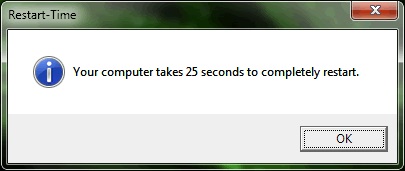Windows 7 Manager від Yamicsoft - системна утиліта (вірніше програмний комплекс, що складається з декількох десятків утиліт) для повної, всебічної налаштування Windows 7 Seven. З її допомогою ми підведемо фінальні штрихи нашої глобальної оптимізації швидкості, стабільності і безпеки операційної системи.
Чому я вибрав саме цей продукт? Скажу чесно - звик. Ще років зо три тому випробував всі доступні на той момент програмні продукти даного напрямку для налаштування Windows XP і мені найбільше сподобався WinXP Manager від Yamicsoft. Після переходу на Windows 7 почав користуватися наступним поколінням цієї лінійки. У інших програм були певні недоліки, такі як недостатній функціонал, або «Комплексність» впроваджуються змін (Небилів зрозумілий процес обробки. З інформації по вводиться змін було тільки убоге опис, а я повинен знати, що саме буде правитися).
У Windows 7 Manager є певні недоліки: Програма платна (це компенсується наявністю ліків); Немає офіційної підтримки російської мови (зате є сторонні русифікатори). З приводу русифікатора хотілося б сказати окремо. Якщо Ви більш-менш володієте англійською мовою - краще не Русифікується програму. Багато разів стикався з тим, що при альтернативному перекладі допускаються такі помилки, що сенс дії може змінитися на протилежний від оригіналу. Я русифікував цей продукт тільки для зняття скріншотів, щоб Вам було простіше орієнтуватися в проведених змінах.
Приступимо. Після прочитання попередніх 3-х частин, ми провели приблизно 80% необхідних змін для поліпшення різних параметрів системи. За допомогою Windows 7 Manager ми доб'ємо решту 20% і заодно перевіримо попередні. Завантажити програму для 32- і 64-бітної ОС, а так-же ліки до неї можна ОТСЮДА. Сподіваюся, установка та активація ні у кого не викличе труднощів. Всю роботу будемо проводити в два етапи - Внесення змін продуктивності і безпеки в ручному режимі і, після перезавантаження, в автоматичному режимі (за допомогою «Майстра оптимізації») перевіримо свої попередні дії, змінимо параметри «Планувальника завдань Windows», почистимо диски і реєстр від «сміття», продефрагментуем реєстр. перезавантажити і перейдемо до завершальної частини, де я опишу кілька корисних утиліт для щоденного обслуговування нашої системи з метою підтримки продуктивності.
Зауваження до першого скриншоту: Якщо у вас не стояла галочка навпроти пункту «Включити функцію AHCI після установки Windows» - краще її зараз не ставити. Знайдіть додаткову інформацію по даному параметру, його можливостям і перевагам. Почитайте про можливі варіанти його активації до і після установки операційної системи. Дізнайтеся, чи підтримує Ваша материнська плата цю функцію і в якому розділі BIOS проводиться її активація. і тільки тоді вирішуйте, коли включати цей параметр. Зауваження по другому скриншоту: Відключати Автоматичне виявлення IDE дисків потрібно тільки в тому випадку, коли всі Ваші накопичувачі і DVD приводи підключені до SATA - Роз'єм на материнській платі.